Kể từ phiên bản Anhdv Boot 2021 v21.8, việc chạy phần mềm WinPE trên Windows dễ dàng hơn bao giờ hết. Bạn có thể chạy gần 100 phần mềm của Anhdv Boot trên Windows đang dùng để: kích-hoạt Windows và Office, kiểm tra phần cứng máy tính, khôi phục dữ liệu. Với bản Boot cũ hơn, xin mời xem hướng dẫn này.
Nội dung bài viết
Bạn có thể làm gì với Anhdv Boot Tool trên Windows?
Dưới đây là các công cụ hữu ích bạn có thể sử dụng Anhdv Boot trên Windows
- Kích-hoạt Windows và Office dễ dàng
- Cài đặt driver Lan/WIFI (khuyến khích cài driver trang chủ hơn là cách này)
- Khôi phục dữ liệu với các công cụ ở Recovery Tool
- Kiểm tra phần cứng với các công cụ được phân nhóm: Hard disk, system, info and test
Cấu trúc gói phần mềm của Anhdv Boot
Khi tạo boot xong, phần mềm sẽ được đặt ở mục Apps trên ổ USB-BOOT (HDD-BOOT). Phân vùng BOOT này ẩn thì hiện lên bằng công cụ BootICE (xem mục Use_Manual sau khi giải nén). Nếu hay dùng phần mềm trên Windows thì nên di chuyển mục Apps này sang ổ USB-DATA (HDD-DATA), xoá mục Apps ở ổ USB-BOOT hay HDD-BOOT đi. Tải về Anhdv Boot tại đây.
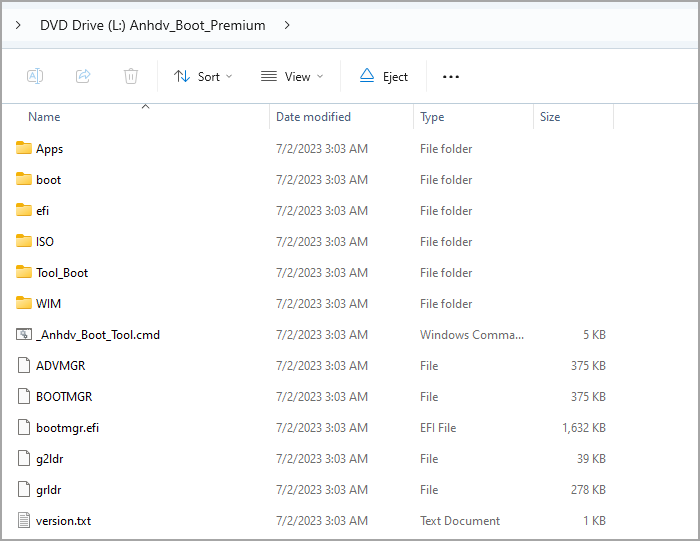
Cách chạy phần mềm WinPE trên Windows
Chạy file _Anhdv_Boot_Tool.cmd trên USB. Ngoài ra, bạn có thể mở file ISO Anhdv Boot và chạy file này.
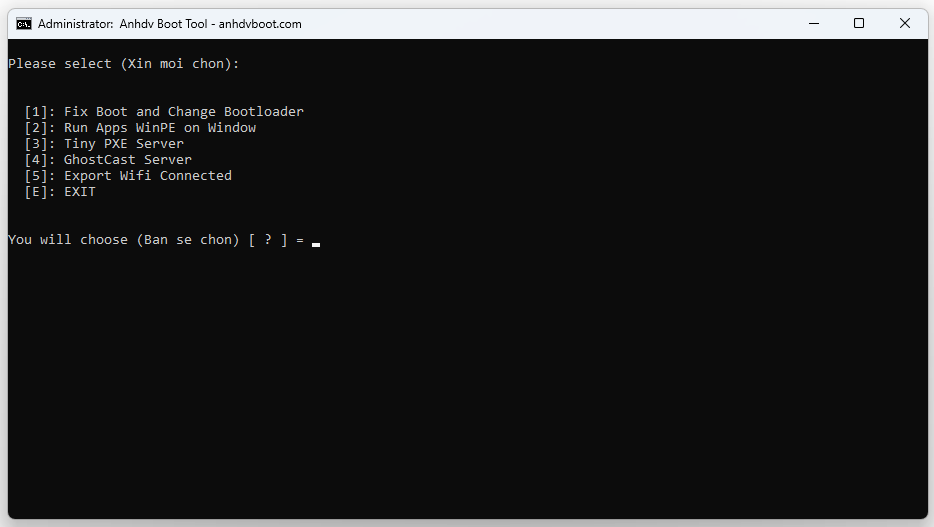
Nhập 2 để chạy phần mềm winpe của Anhdv Boot trên Windows.
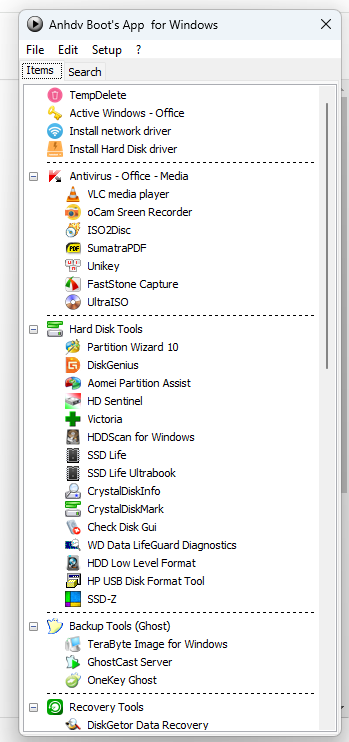
Khi chạy phần mềm Anhdv Boot trên Windows sẽ tạo nhiều folder tạm TEMP. Để xóa file tạm đó, chọn dòng đầu tiên Temp Delete (hình trên). Chi tiết hơn mời bạn xem Video dưới đây nhé:
Ngoài ra, bạn có thể chạy phần mềm WinPE trên Windows bằng cách mở trực tiếp file .cmd hay file nén. Tìm đến các mục con của Apps\ppApps trên USB. Nhấp phải chuột vào các file .cmd và chọn Run as Administrator. Hoặc mở các file nén .7z và nhập mật khẩu anhdvboot.com khi được hỏi.
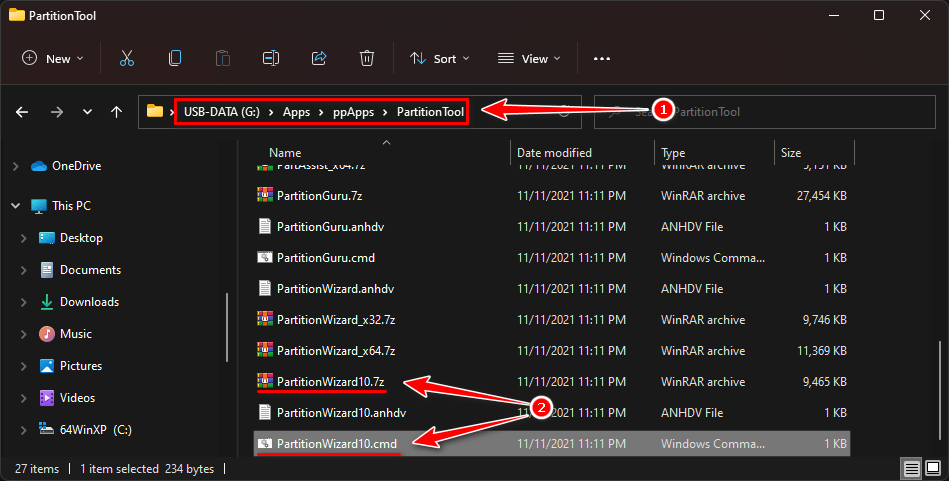
Như hình trên, mình tìm đến mục PartitionTool (tức công cụ quản lý phần vùng ổ cứng). Nhấp phải chuột vào PartitionWizard10.cmd và chọn Run as ministrator hay nhấp đúp PartitionWizard.7z và nhập mật khẩu anhdvboot.com để chạy. Nếu phần mềm nào có file .reg thì nhấp chạy nó trước với chạy file .exe.
Kết luận
Như vậy, cách chạy phần mềm Anhdv Boot trên Windows là khá dễ. Một số các công cụ thực sự hữu ích như cứu dữ liệu (Recovery) có thể giúp ích cho bạn nhiều. Hãy cố gắng chạy file Windows.exe vì nó là dễ nhất. Khi dùng phần mềm xong thì chạy Temp Delete để dọn rác. Bạn có thể Like Fanpage để theo dõi các thủ thuật hữu ích khác. Chúc thành công!







